Wps软件是很多小伙伴都在使用的一款文档编辑软件,在这款软件中,我们可以对各种格式的文档进行编辑,例如文字文档、表格文档或是演示文稿等。有的小伙伴在对演示文稿进行编辑的过程中想要关闭字体保存提醒弹框,但又不知道该怎么进行设置。其实很简单,我们只需要进入wps的演示文稿选项页面,然后在该页面中打开“常规与保存”选项,接着在“常规与保存”页面中取消勾选“提醒我保存文档中所用的字体”选项即可。有的小伙伴可能不清楚具体的操作方法,接下来小编就来和大家分享一下WPS PPT关闭保存字体提醒的方法。

WPS Office 2024 V12.1.0.20784 官方最新正式版
- 类型:办公软件
- 大小:250MB
- 语言:简体中文
- 时间:2025-04-11
查看详情
WPS幻灯片关闭保存字体提醒的方法
1、第一步,我们点击打开电脑中的WPS软件之后,再在WPS页面中双击打开一个演示文稿
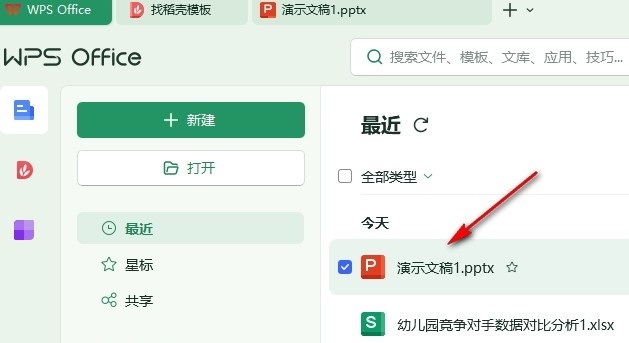
2、第二步,打开演示文稿,进入演示文稿的编辑页面之后,我们在工具栏中点击打开“文件”选项
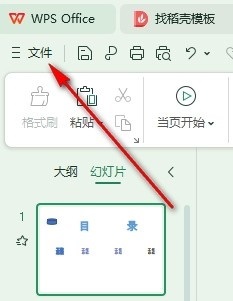
3、第三步,打开“文件”选项之后,我们在文件页面中再点击打开“选项”,进入WPS的选项页面
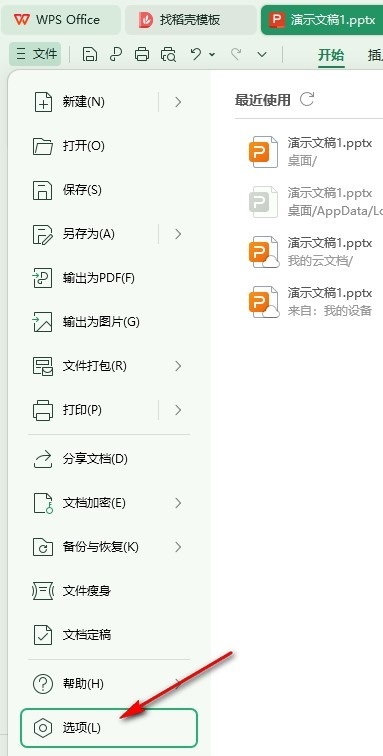
4、第四步,在“选项”页面中,我们先在左侧列表中找到“常规与保存”选项,然后点击打开该选项
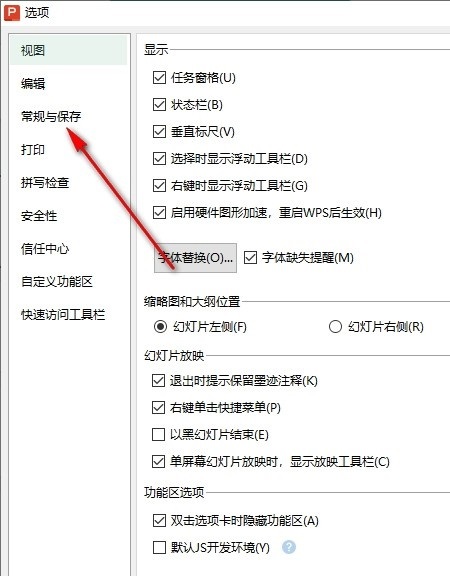
5、第五步,最后我们在“常规与保存”设置页面中取消勾选“提醒我保存文档中所用的字体”选项,再点击确定选项即可
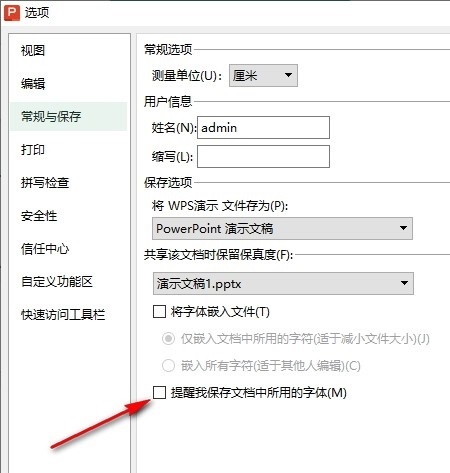
以上就是小编整理总结出的关于WPS PPT关闭保存字体提醒的方法,感兴趣的小伙伴快去试试吧。
注意事项:
1、文稿PPT,仅供学习参考,请在下载后24小时删除。
2、如果资源涉及你的合法权益,第一时间删除。
3、联系方式:sovks@126.com
115PPT网 » WPS幻灯片如何关闭保存字体提醒 WPS幻灯片关闭保存字体提醒的方法
1、文稿PPT,仅供学习参考,请在下载后24小时删除。
2、如果资源涉及你的合法权益,第一时间删除。
3、联系方式:sovks@126.com
115PPT网 » WPS幻灯片如何关闭保存字体提醒 WPS幻灯片关闭保存字体提醒的方法




